Una de las características introducidas por Apple en macOS Sierra que tiene una aplicación particularmente práctica para los usuarios es Optimized Storage , un servicio que trabaja para liberar espacio en tu Mac eliminando archivos no deseados o moviendo archivos poco utilizados a la nube.
Ayuda a lograr esto de cuatro maneras principales:
- Almacenar tus archivos en iCloud y mantener sólo los elementos más utilizados en tu Mac
- Eliminar automáticamente las películas y programas de TV de iTunes vistos de tu Mac
- Eliminar regularmente los elementos que han estado en la Papelera por más de 30 días
- Sugerir archivos grandes y mostrar los tamaños de los archivos almacenados en tu Mac para que los revises y los borres
Cada uno de ellos se puede utilizar individualmente o no al liberar espacio en tu Mac, lo que significa que los usuarios tienen la posibilidad de activar una utilidad y dejar desactivada otra.
Esto es especialmente útil si el almacenamiento de su unidad iCloud sigue estando en la opción de 5 GB gratuitos, ya que almacenar sus archivos en iCloud sólo llenaría el espacio restante sin aportar ningún beneficio real. Además, los usuarios pueden querer dejar esta opción desactivada si no se sienten cómodos con la idea de no poder acceder a ciertos archivos sin conexión, o si los usuarios no desean confiar en la sincronización a veces poco fiable de iCloud con el contenido de su Mac.
Cómo acceder a Almacenamiento optimizado
Tabla y sumario del artículo
Las diversas utilidades de almacenamiento optimizado están disponibles en cualquier Mac que ejecute macOS Sierra. Para empezar, utiliza Spotlight para buscar y abrir «Storage Management», o haz clic en el icono Apple () en la esquina superior izquierda del escritorio de tu Mac, selecciona Acerca de este Mac, elige la pestaña Almacenamiento y haz clic en Administrar. Aparecerá la aplicación de gestión de almacenamiento, que muestra cuatro utilidades principales.
Almacenar en iCloud
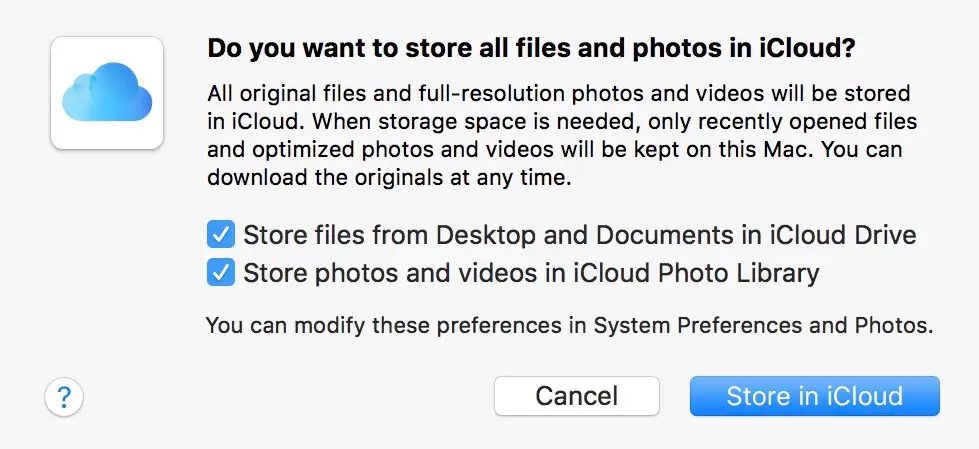
La elección de esta opción permitirá a los usuarios permitir que los archivos del escritorio y los documentos se almacenen en la unidad iCloud, y la biblioteca de fotos iCloud también se puede activar desde aquí para almacenar todas las fotos y vídeos en iCloud. Los usuarios pueden decidir seleccionar una o ambas opciones.
Para liberar espacio, sólo los archivos abiertos recientemente se guardarán en el almacenamiento local de tu Mac, y los archivos sólo iCloud se descargarán en button que se mostrará junto a ellos para descargarlos con un solo clic.
La biblioteca de fotos iCloud habilitada significa que tus fotos y vídeos de resolución completa se almacenarán en la nube, mientras que tu almacenamiento local sólo contendrá medios optimizados en tu Mac, y la versión de calidad completa se descargará cuando se abra el archivo.
Optimizar el almacenamiento
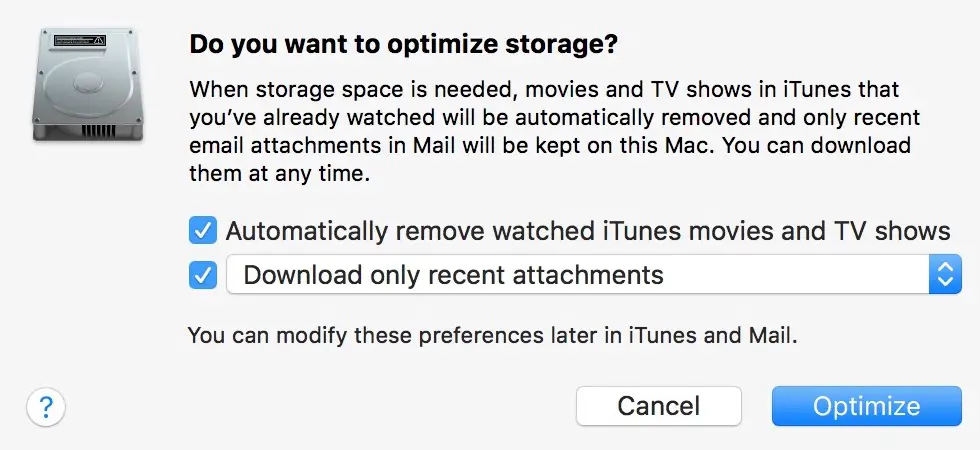
Con este método de liberación de espacio, los usuarios tienen la opción de que su Mac elimine automáticamente las películas y los programas de iTunes después de haberlos visto. Además, los usuarios de Mail in macOS tienen la opción de descargar automáticamente sólo los archivos adjuntos de correos electrónicos recientes, o de no descargar ninguno hasta que se abra un correo electrónico.
Al activar Optimizar el almacenamiento no consume espacio en la unidad iCloud.
Vaciar la Papelera Automáticamente
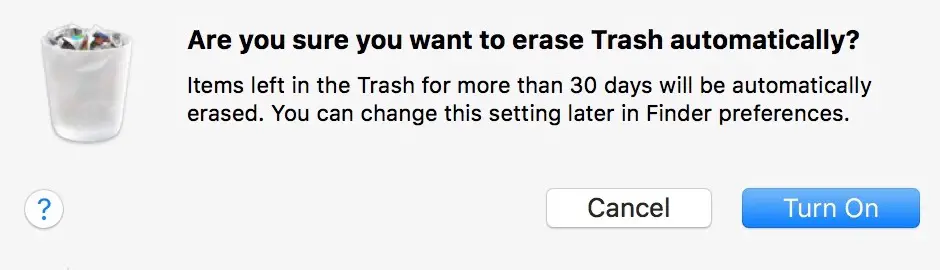
La más simple de todas las utilidades, esta opción elimina permanentemente los elementos que han estado en la Papelera por más de 30 días. Una vez activada, puedes desactivarla fácilmente yendo a Buscador> Preferencias…> Avanzado, luego desmarca la opción Eliminar elementos de la Papelera después de 30 días.
Reducir el desorden
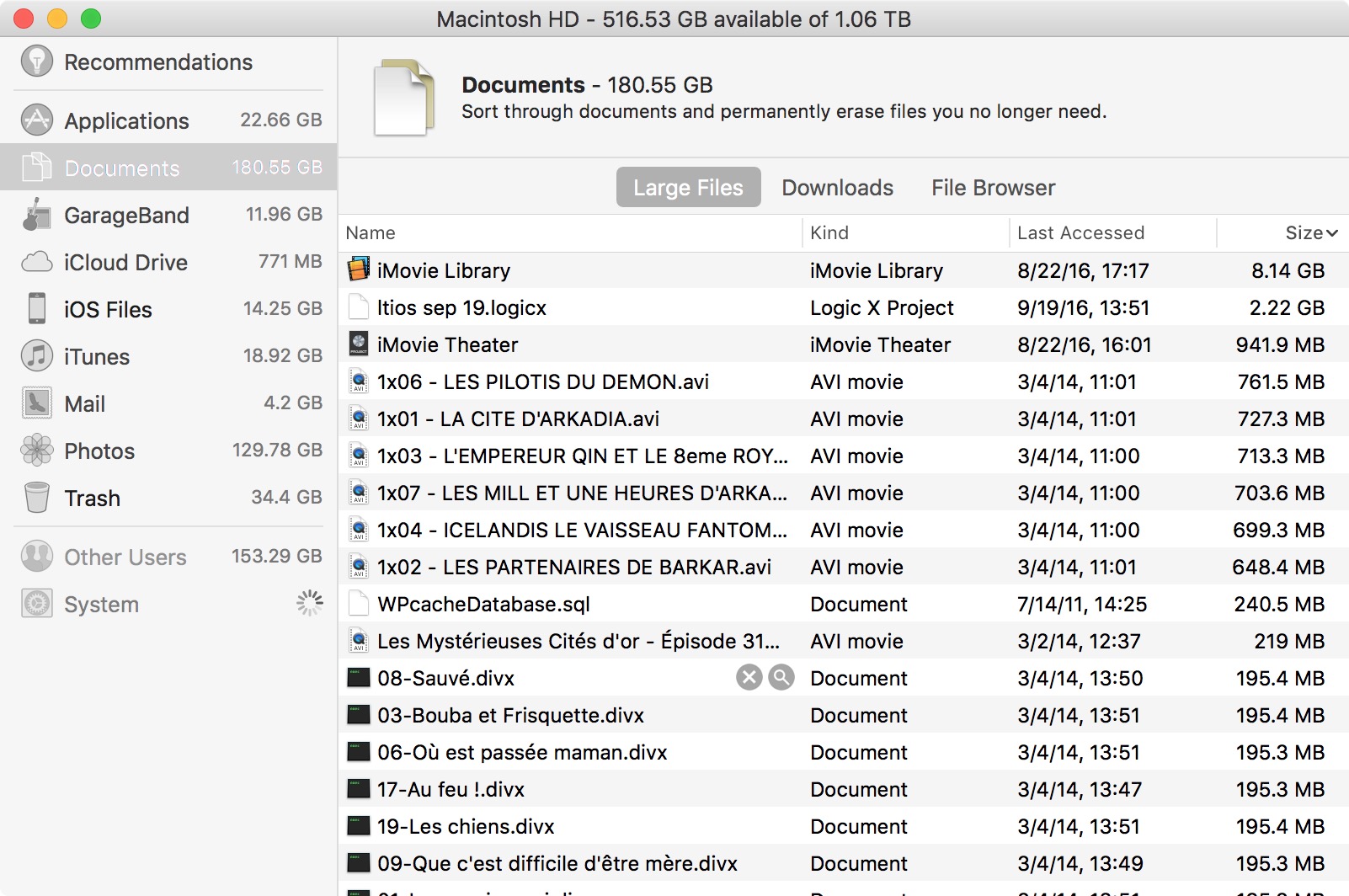
De forma similar al panel Almacenamiento y uso de iCloud en iOS, Reduce Clutter ayuda a los usuarios a localizar archivos de gran tamaño y archivos que ya no son necesarios, a la vez que les ofrece la opción de eliminarlos. Los usuarios también pueden ver qué archivos ocupan más espacio en su carpeta de descargas, así como en todo el sistema de archivos.
También hay otras opciones disponibles en Almacenamiento optimizado para limpiar el espacio. En el panel izquierdo, los usuarios pueden ordenar sus aplicaciones más grandes, iBooks, fotos, copias de seguridad de iOS y mucho más. Se trata de una excelente herramienta para eliminar los archivos grandes y antiguos que han permanecido inactivos en un Mac, y muchos usuarios se beneficiarán de ella.
¿Utilizas la función de almacenamiento optimizado en tu Mac? Si es así, ¿lo utiliza al máximo o sólo utiliza unas pocas opciones? Comparte tu configuración en la sección de comentarios.
